- Sie können das Audio Ihres Windows 10-Laptops und -PCS verbessern, indem Sie einige Audioeinstellungen anpassen.
- In diesem Artikel zeigen wir Ihnen die 5-Möglichkeiten zur Verbesserung der Klangqualität Ihres Windows 10-Computers.
- Weitere Windows 10-Anleitungen finden Sie in unserem speziellen How-to-Hub.
- Entdecken Sie unsere Audio-Software Abschnitt für erweiterte Audio-Enhancement-Software-Empfehlungen.

Windows 10 bietet viele Audioverbesserungsfunktionen, mit denen Sie die Klangqualität auf Laptops und PCS verbessern können.
Während ein teurer Laptop mit besseren Lautsprechern definitiv besser klingt, gibt es einige Verbesserungen, die Sie an Ihrem Windows 10-Laptop vornehmen können, damit er besser klingt.
Sei es das Aktivieren von Audioverbesserungen, Soundeffekten oder die Verwendung von Tools von Drittanbietern.
In diesem Artikel untersuchen wir alle Optionen, mit denen Sie die beste Klangqualität auf einem Laptop und PC erzielen können.
Wie kann ich die Klangqualität auf meinem Windows 10-Laptop verbessern?
Verwenden Boom 3D Desktop

Boom 3D Desktop ist ein computer anwendung, die hilft sie erreichen immersive 3D surround sound mit filme, musik, und spiele.
Diese Pro-Audio-Verbesserungs-App wurde entwickelt, um Ihre Medieninhalte mit unglaublichen 3D-Effekten auf jedem Kopfhörer sowie auf Streaming-Diensten abzuspielen.
Mit dieser Software können Sie auch den integrierten Smart Audio Player verwenden, um Ihre lokal gespeicherten Songs abzuspielen und über das Internet auf über 20.000 Radiosender zuzugreifen.
- 31- band equalizer presets
- Volume booster zu sicher erhöhen die volumen
- 3D surround sound technologie
- Apps volumen controller zu einzeln control app wert
Wenn sie haben eine hohe-ende paar lautsprecher, Boom Sound 3D wird helfen sie machen die meisten aus ihrem audio ausrüstung.

Boom 3D
Bringen Sie die Klangqualität Ihres PCs auf die nächste Stufe, indem Sie diese leistungsstarke Equalizer-Software jetzt ausprobieren!
Website besuchen
Räumlichen Klang aktivieren
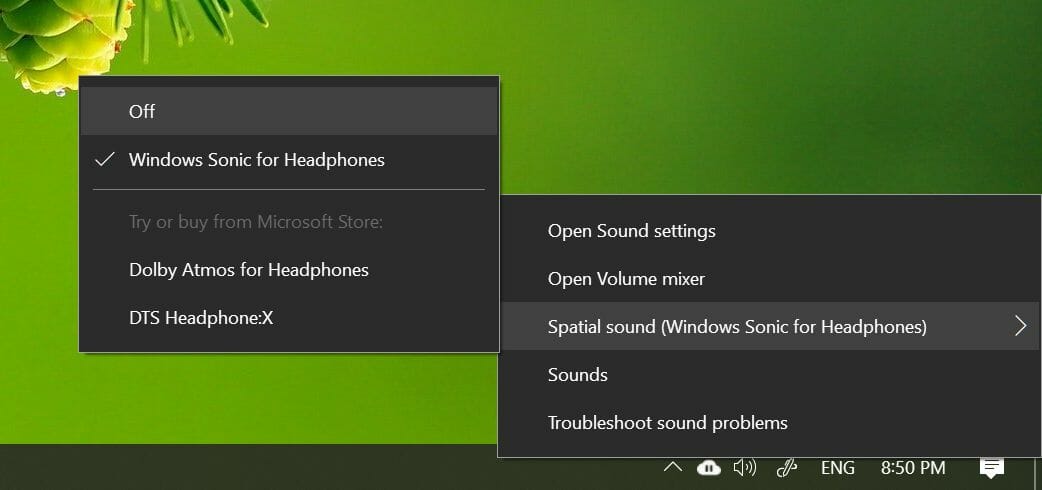
- Klicken Sie mit der rechten Maustaste auf das Lautsprechersymbol in der Taskleiste.
- Gehe zu Raumklang.
- Wählen Sie Windows Sonic für Kopfhörer.
- Sie können es auch in den Einstellungen aktivieren.
Spatial Sound ist ein erweitertes immersives Audioerlebnis, bei dem Klänge um Sie herum fließen können, einschließlich dreidimensionaler virtueller Raum.
Es bietet eine verbesserte Atmosphäre, in der die traditionellen Surround-Sound-Formate nicht können.
Spatial Sound funktioniert mit Ihren Kopfhörern und Sie können ihn in den Einstellungen ein- und ausschalten.
Neben Windows Sonic für Kopfhörer können Sie auch Software von Drittanbietern wie Dolby Atmos für Kopfhörer und DTS Headphone: X installieren.
Die zusätzliche Software ist jedoch Teil des Premium-Dienstprogramms, das Sie im Microsoft Store erwerben können.
Soundeffekte ändern
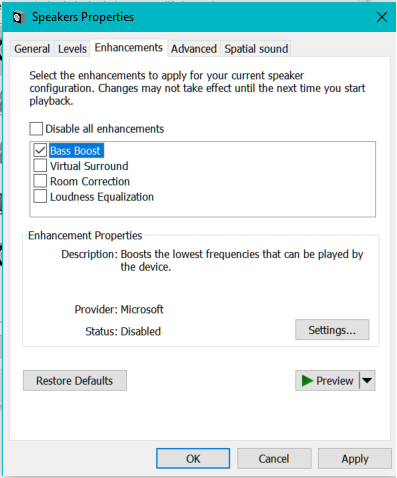
- Klicken Sie mit der rechten Maustaste auf das Lautsprechersymbol in der Taskleiste.
- Klicken Sie auf Sound.
- Öffnen Sie die Wiedergabe
- Klicken Sie mit der rechten Maustaste auf Ihre Lautsprecher und wählen Sie Eigenschaften.
- Öffnen Sie die Erweiterung
- Hier können Sie die folgenden Verbesserungen aktivieren:
Bass Boost
Virtueller Surround
Raumkorrektur
Lautstärkeausgleich - Versuchen Sie, mit einer oder zwei Verbesserungen zu experimentieren, um die perfekte Mischung aus Lautstärke und Bass Boost zu finden.
Sie können die Verbesserungen weiter optimieren, indem Sie auf den Equalizer zugreifen. Wählen Sie im Soundfenster Equalizer auf der Registerkarte Enhancement und klicken Sie auf Settings.
Passen Sie nun den Grafik-EQ nach Ihren Wünschen an und klicken Sie auf Speichern.
Wenn Sie die Klangverbesserungen optimieren, können Sie das Beste aus Ihrem externen Lautsprecher herausholen, der an einen Laptop oder PC angeschlossen ist.
Audiotreiber aktualisieren
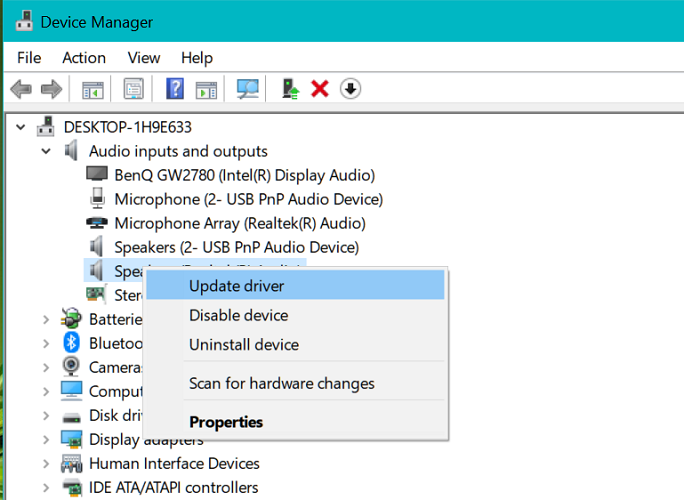
- Drücken Sie die Windows-Taste + R.
- Geben Sie devmgmt ein.msc und klicken Sie auf OK.
- Erweitern Sie die Kategorie Audioeingänge und -ausgänge.
- Klicken Sie mit der rechten Maustaste auf Systemaudiotreiber und wählen Sie Treiber aktualisieren.
- Wählen Sie als Nächstes Automatisch nach aktualisierter Treibersoftware suchen.
- Windows wird heruntergeladen und installiert, wenn ein Treiberupdate verfügbar ist.
Treiberupdates für Ihr Audiogerät können erweiterte Audiofunktionen und neue Funktionen bieten. Stellen Sie also sicher, dass Sie die neuesten Audiotreiber installiert haben.
Versuchen audio enhancement software

Wenn sie immer noch denken ihre system lautsprecher kann besser klingen, es sind dritte-party Windows 10 audio enhancement utility, dass sie können installieren zu personalisieren jedes bit von ihre lautsprecher ausgang.
Beginnend mit der Audio-Equalizer-Software, um die Frequenz auszugleichen. Sie können auch eine Lautsprecherkalibrierungssoftware ausprobieren oder den hardwarebasierten USB-Audio-Equalizer ausprobieren.
Dies sind die 5 Möglichkeiten, die Klangqualität auf einem Windows 10-Laptop und -PC zu verbessern. Stellen Sie sicher, dass Sie den räumlichen Soundeffekt von Windows Sonic aktivieren, wenn Sie den Kopfhörer zum Anhören der Medien verwenden.
{{/ werte}}
- Windows 10-Anleitungen
